Cómo mejorar la velocidad de su sitio de WordPress
Publicado: 2022-04-07¿Quieres mejorar la velocidad de tu sitio de WordPress? Si es así, ¡estás en el lugar correcto!
En esta guía, discutiremos exactamente por qué es importante hacer que su sitio se cargue lo más rápido posible . Echaremos un vistazo a algunos factores comunes que pueden ralentizar su sitio de WordPress y lo que puede hacer para optimizarlo y asegurarse de que funcione sin problemas.
El mal alojamiento es una de las principales razones por las que los sitios se cargan lentamente en cualquier plataforma, no solo en WordPress. Por lo tanto, analizaremos brevemente qué considerar al elegir un proveedor de alojamiento web y sugeriremos algunas buenas opciones para alojar sitios de WordPress.
Luego cubriremos algunos complementos diseñados para acelerar su sitio de WordPress , así como algunos consejos generales para mejorar la velocidad.
Tanto si es un principiante que busca soluciones sencillas como si es un usuario avanzado que busca todas las formas de ajustar su sitio y reducir unos segundos el tiempo de carga, debería encontrar algunas ideas nuevas aquí.
¿Por qué debería preocuparse por la velocidad de su sitio de WordPress?
Entonces, ¿qué importa si tu página de inicio se carga en tres segundos en lugar de dos? Es una pregunta justa.
La verdad es que probablemente no importe si ejecuta un sitio para disfrute personal. Sin embargo, si está ganando dinero de alguna manera con su sitio o está tratando de aumentar su tráfico y audiencia, es importante optimizar la velocidad de su sitio tanto como pueda . Hay varias razones para esto:
- A medida que aumenta la velocidad de Internet, las personas se vuelven menos pacientes a la hora de esperar a que se carguen las páginas. Esto es especialmente cierto para los usuarios móviles que están acostumbrados a tiempos de carga ultrarrápidos.
- Las personas pueden abandonar su sitio si tarda demasiado en cargarse, y esto podría significar perder una venta o un nuevo cliente potencial .
- Los usuarios pueden evitar su sitio si han tenido una mala experiencia con la carga lenta en el pasado y, en su lugar, ir a uno de sus competidores.
- Google clasifica los sitios más rápidos más arriba en sus clasificaciones de motor de búsqueda , por lo que si desea que su sitio se clasifique mejor, deberá hacerlo lo más rápido posible. Esto es aún más cierto con el énfasis de Google en las métricas de Core Web Vitals, como el mayor tiempo de pintura con contenido de su sitio.
Cómo saber si su sitio funciona lento
Si bien puede pensar que el tiempo de carga de su sitio está bien, es importante medirlo correctamente en lugar de confiar en su propio juicio. Esto se debe a que probablemente visite su propio sitio con frecuencia, por lo que su navegador ya habrá almacenado en caché (descargado) los archivos. Esto hace que parezca que se carga rápidamente, mientras que podría ser muy lento para un nuevo usuario.
Hay varias herramientas que puedes usar para medir el tiempo de carga de una página, pero la más popular es Google PageSpeed Insights. Esta es una herramienta en línea y es de uso gratuito.
Simplemente ingrese su nombre de dominio en el cuadro en la parte superior de la página y haga clic en el botón "Analizar".
Cuando esta herramienta haya terminado de analizar su sitio, obtendrá un informe que le brindará detalles sobre las métricas de rendimiento de su sitio, una puntuación de 100 para la velocidad general de su página y alguna información sobre lo que puede mejorar.
A continuación se muestra un ejemplo de cómo se vería el informe:
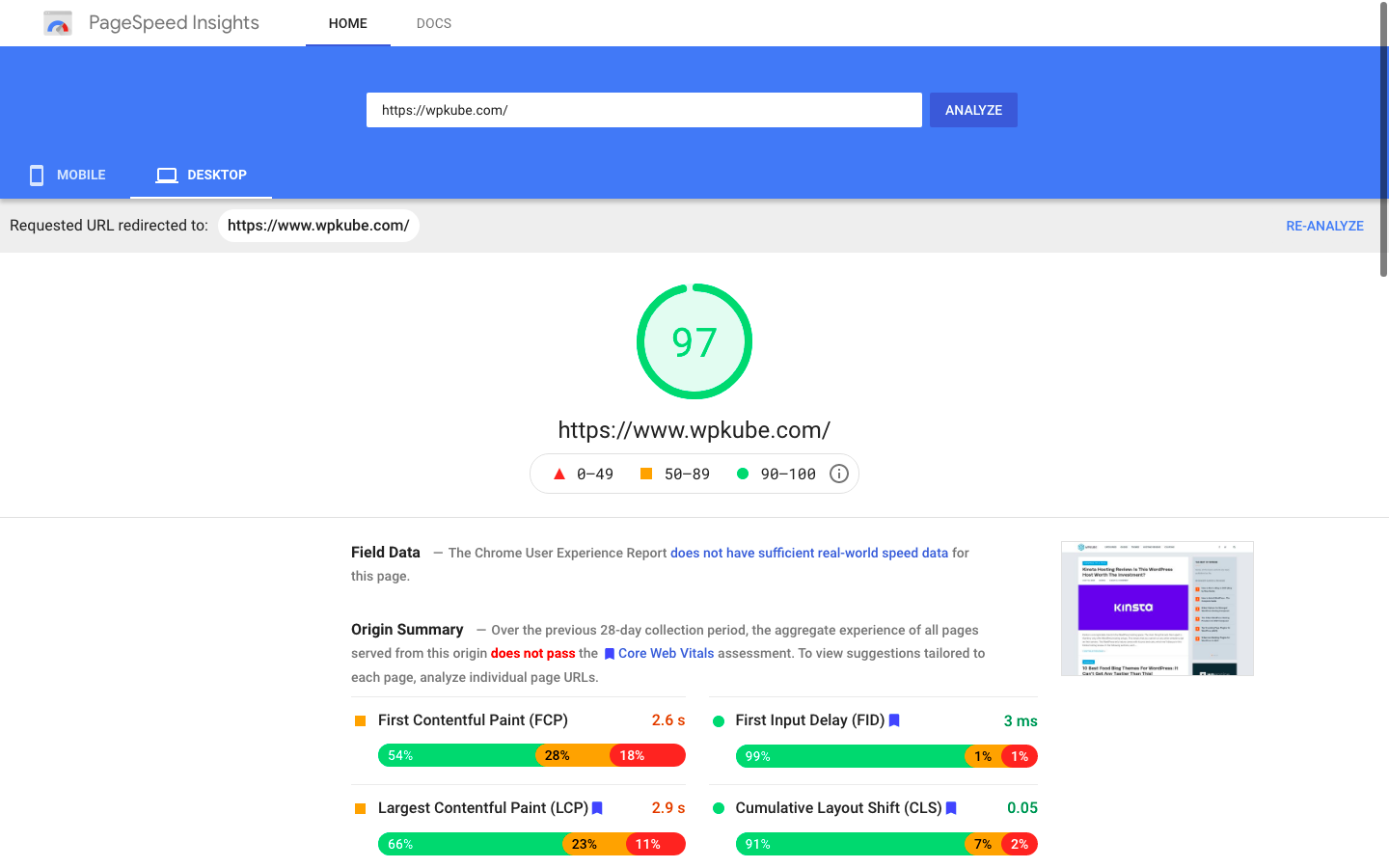
Vale la pena echarle un vistazo a la herramienta si desea una opinión objetiva sobre qué tan rápido puede ser el tiempo de carga de su página y es la mejor manera de averiguar qué podría estar ralentizando su sitio de WordPress.
También hay otras herramientas de velocidad de página que puede probar: WebPageTest es la más flexible, pero Pingdom y GTmetrix también son populares. Intente ejecutar las pruebas varias veces en diferentes momentos del día para obtener una imagen real del tiempo de carga promedio de su sitio. También recomendamos probar con diferentes dispositivos y desde diferentes ubicaciones ( si tiene una audiencia global ).
Luego puede usar esto como punto de referencia para comparar cuándo ha realizado mejoras de velocidad.
¿Qué está ralentizando su sitio de WordPress?
Si obtiene una puntuación en la zona naranja o roja en Google Page Speed Insights, hay margen de mejora. Pero, ¿qué podría estar causando exactamente que su sitio se cargue lentamente?
Debería obtener una idea de su informe de Page Speed Insights, pero no le dará todos los detalles. Probablemente hay varios factores que aumentan ligeramente el tiempo de carga de su página, todos los cuales pueden sumar una gran diferencia.
Algunos de los culpables más comunes de los sitios de WordPress incluyen:
- Servidor de alojamiento lento
- Imágenes grandes y sin comprimir
- Temas inflados
- Archivos de complementos y temas mal codificados con prácticas de codificación ineficientes
- Demasiados complementos
- Widgets y menús inactivos o mal optimizados
- Demasiados anuncios o scripts externos en la página
- Contenido incrustado de terceros de carga lenta, como videos de YouTube o feeds de redes sociales.
- Configuración de WordPress ineficiente
Ahora que tiene una idea de lo que podría estar ralentizando su sitio, puede tomar medidas para reducir el tiempo de carga de su sitio. Algunos requieren una cantidad moderada de conocimientos técnicos, mientras que otros solo necesitan algunas actualizaciones y cambios simples.
Cómo acelerar WordPress en 17 pasos
Ahora que comprende el rendimiento actual de su sitio, veamos una guía práctica sobre cómo acelerar WordPress y lograr los beneficios que discutimos anteriormente.
Vamos a pedir esto como una guía paso a paso, pero vamos a poner primero las tácticas de rendimiento más importantes.
Si implementa solo las primeras cinco tácticas, su sitio ya debería funcionar bastante bien. Si no le importa la optimización perfecta, es posible que desee detenerse allí. Sin embargo, si desea ir más allá, puede continuar con los otros pasos para acelerar WordPress aún más.
1. Utilice alojamiento rápido de WordPress
Cuando ejecuta un sitio de WordPress, es importante elegir un host que optimice la configuración de su servidor para WordPress.
Todos los otros consejos en esta lista pueden ayudarlo a crear un sitio de WordPress más rápido. Pero si su alojamiento apesta, su sitio aún se cargará más lento de lo que podría hacerlo en un alojamiento rápido.
Muchos hosts ofrecen alojamiento de WordPress en estos días, pero tómate el tiempo para revisar sus características. Si han hecho el esfuerzo de optimizar la velocidad y el rendimiento, te lo harán saber.
Incluso el alojamiento compartido más básico será suficiente para sitios de poco tráfico con pocas páginas. Pero una vez que su sitio crezca y comience a recibir un tráfico significativo, debe actualizar.
El alojamiento compartido es económico pero puede ser lento porque comparte los recursos del servidor con muchos otros sitios. Una mejor opción para sitios más grandes es un plan de alojamiento en la nube escalable con recursos dedicados.
Incluso una vez que haya optimizado su sitio de WordPress, deberá dedicar tiempo al mantenimiento regularmente para asegurarse de que funcione sin problemas. El alojamiento administrado de WordPress cuesta un poco más, pero vale la pena la inversión para ayudar a que su sitio web funcione rápido y se mantenga seguro.
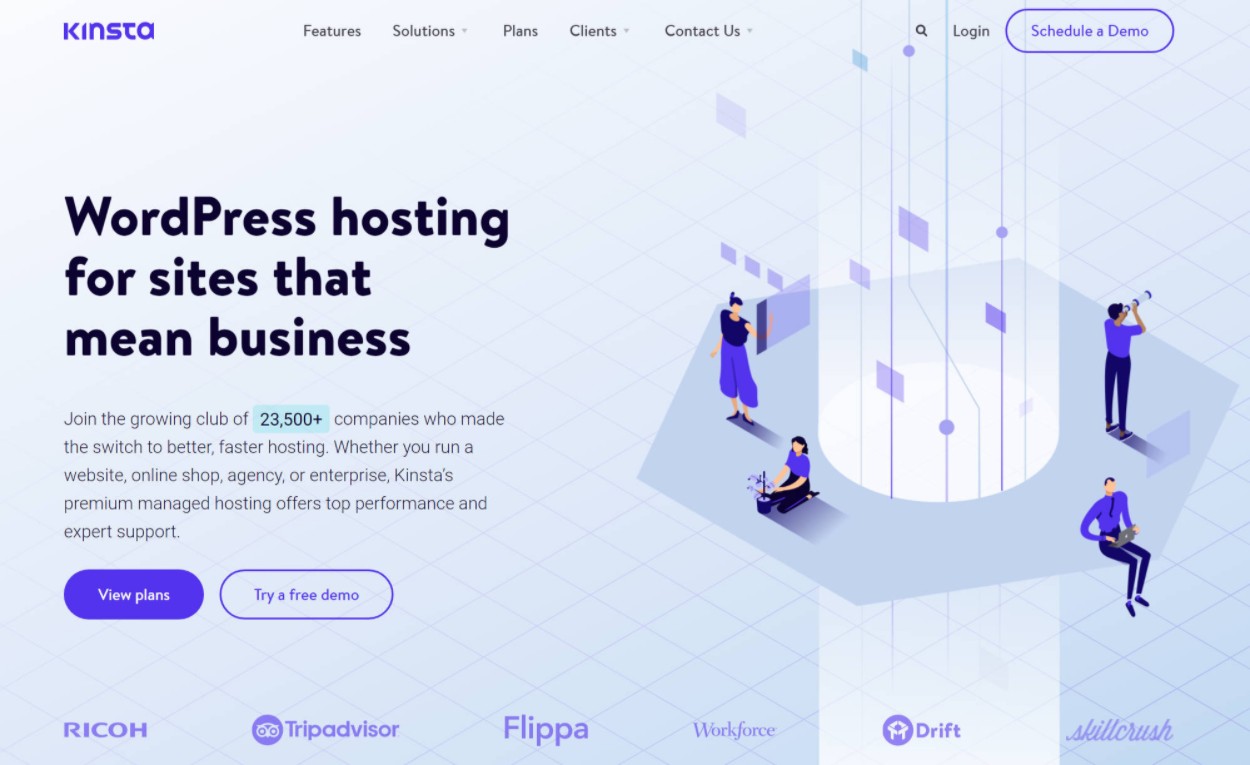
Los hosts administrados de WordPress también suelen implementar muchas tácticas de optimización del rendimiento a nivel de servidor, como el almacenamiento en caché a nivel de servidor y una CDN integrada.
Las opciones populares aquí son Kinsta (nuestra revisión), WP Engine (nuestra revisión) o Flywheel (nuestra revisión).
Consulte nuestra guía sobre el mejor alojamiento de WordPress para obtener un resumen de algunas de las mejores opciones de alojamiento compartido y administrado para sitios de WordPress.
2. Instale un complemento de almacenamiento en caché y rendimiento
Más allá de usar un alojamiento rápido, lo mejor que puede hacer por el rendimiento de su sitio es usar un complemento de optimización de velocidad y almacenamiento en caché.
Estos complementos suelen hacer dos cosas:
- Si su host aún no implementa el almacenamiento en caché de páginas a nivel de servidor, estos complementos pueden implementar el almacenamiento en caché de páginas por usted. Esto acelerará en gran medida los tiempos de carga de su sitio al eliminar la necesidad de procesar dinámicamente PHP para cada visita.
- Optimizan el código de su sitio para acelerarlo tanto como sea posible. Por ejemplo, pueden eliminar CSS no utilizado y retrasar la carga de ciertos archivos JavaScript hasta que un usuario comience a interactuar con la página.
Puede encontrar toneladas de complementos de rendimiento. Algunos se enfocan solo en el almacenamiento en caché, mientras que otros adoptan un enfoque todo en uno.
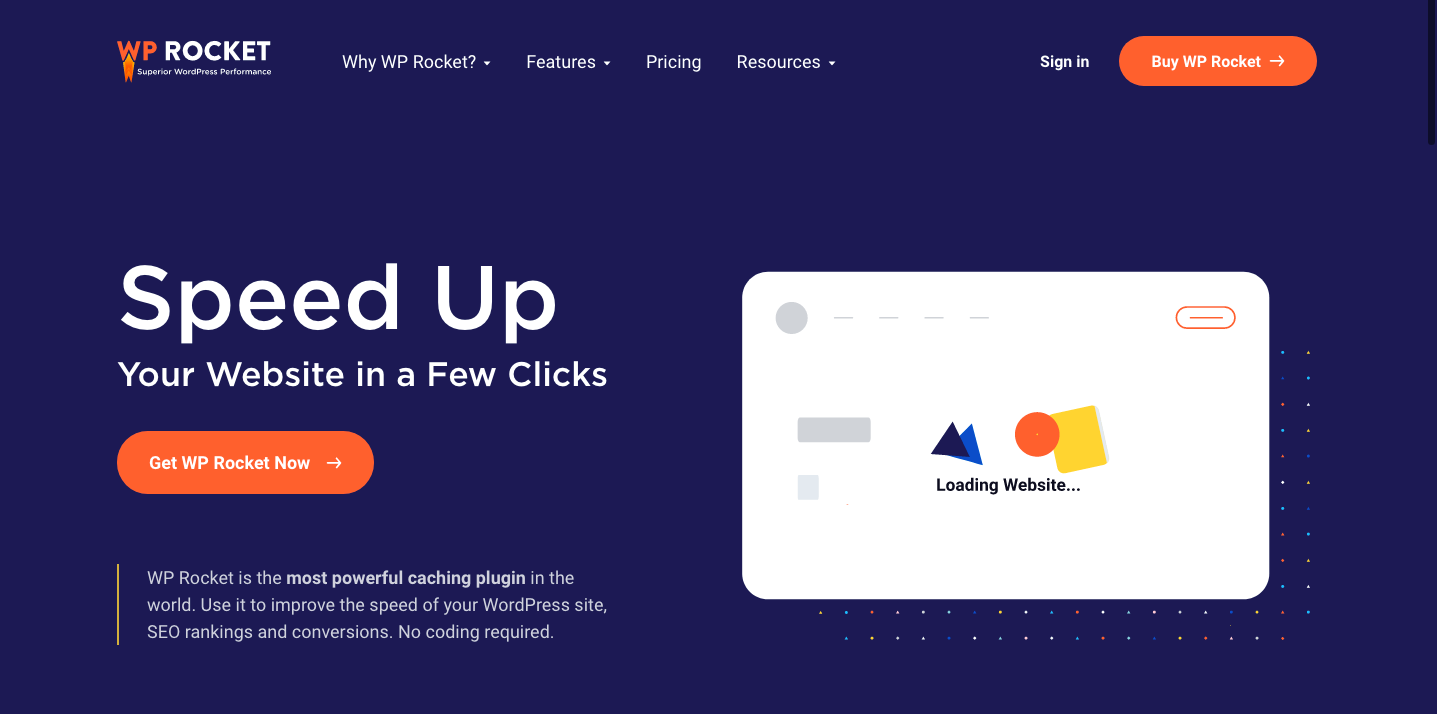
Si está dispuesto a pagar por un complemento premium, creemos que WP Rocket es el mejor complemento de rendimiento todo en uno por estas razones:
- Cubre todos los aspectos del rendimiento, incluidas algunas características únicas para optimizar el CSS y el JavaScript de su sitio para las métricas Core Web Vitals de Google. Por ejemplo, WP Rocket le permite eliminar automáticamente el CSS no utilizado página por página, lo que la mayoría de los otros complementos de rendimiento no ofrecen.
- Es amigable para principiantes y tiene una excelente interfaz que explica cada configuración en detalle.
- Obtiene soporte directamente del desarrollador si tiene algún problema.
- Ofrece integraciones integradas para los servidores web y complementos más populares. Por ejemplo, tiene compatibilidad automática con WooCommerce.
WP Rocket cuesta $ 49 para usar en un solo sitio; puede obtener más información en nuestra revisión de WP Rocket.
Si tiene un presupuesto ajustado y busca una opción gratuita, también puede considerar complementos como W3 Total Cache, Autoptimize, Hummingbird y otros en WordPress.org. Sin embargo, estos complementos no coincidirán con la funcionalidad y la facilidad de uso que ofrece WP Rocket.
3. Optimiza tus imágenes
En promedio, las imágenes representan alrededor del 50% del tamaño de archivo de una página web promedio. Eso significa que puede hacer una gran mejora en los tiempos de carga de su sitio si optimiza el rendimiento de sus imágenes.
A partir de WordPress 5.5, WordPress admite la carga diferida del navegador nativo para imágenes, lo que ya supone una gran mejora en el rendimiento de su sitio al esperar a que se carguen las imágenes de la mitad inferior de la página hasta que un usuario comience a desplazarse hacia abajo.
Sin embargo, sigue siendo bueno optimizar el tamaño de los archivos de tus imágenes para que se carguen rápidamente una vez que el usuario comience a desplazarse. También acelerará los tiempos de carga iniciales si está cargando imágenes "en la mitad superior de la página", como las imágenes destacadas en una publicación de blog.
La forma más fácil de optimizar sus imágenes es usar un complemento de optimización de imágenes de WordPress dedicado.
Estos complementos comprimirán y cambiarán el tamaño de sus imágenes automáticamente a medida que las cargue en WordPress. Además, también pueden ayudarlo a implementar otras tácticas útiles, como la conversión de formato WebP.
Tenemos una publicación completa sobre los mejores complementos de optimización de imágenes. Si tiene prisa, creemos que el complemento gratuito ShortPixel es un excelente lugar para comenzar.
La versión gratuita funcionará para sitios pequeños y la versión premium sigue siendo bastante asequible.
4. Usa un tema ligero
Como base de su sitio, el tema de su sitio puede desempeñar un papel importante en su rendimiento.
Los temas inflados cargarán una gran cantidad de scripts y códigos que ralentizarán su sitio, mientras que los temas optimizados para el rendimiento mantendrán las cosas lo más livianas posible.
Hoy en día, hay una gran cantidad de temas multipropósito de alta calidad para elegir que se centran en el rendimiento. Aquí están algunos de los mejores:
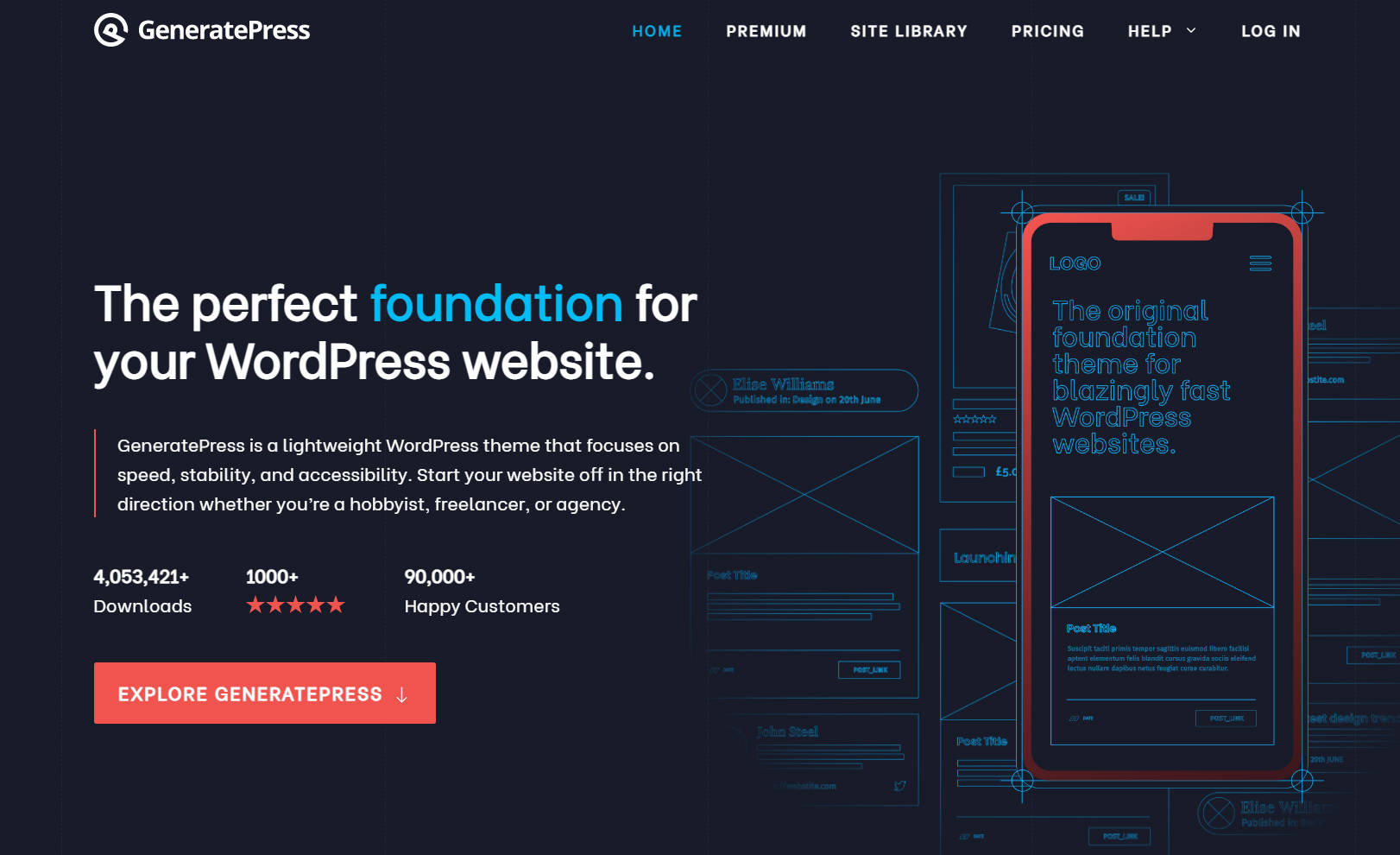
Puede encontrar otras opciones de alta calidad en nuestra colección de los mejores temas de WordPress.
Si está creando un sitio nuevo, use uno de estos temas desde cero. Y si ya está usando un tema inflado, cambiar a uno de estos temas livianos debería mejorar mucho los tiempos de carga de su sitio.
5. Usa la última versión de PHP
WordPress está codificado en PHP junto con los complementos y temas que usa en su sitio. Las versiones más nuevas de PHP pueden manejar más solicitudes por segundo, por lo que si está utilizando una versión obsoleta de PHP, es posible que su sitio funcione más lento de lo necesario.

Al momento de escribir este artículo, WordPress recomienda que use al menos la versión 7.4 de PHP. Si está utilizando una versión anterior, recibirá una advertencia en su tablero.
Solo puede usar las versiones de PHP que están disponibles en su servidor web, por lo que generalmente deberá comunicarse con su empresa de alojamiento si desea usar una versión de PHP más actualizada. Esta es otra buena razón para elegir su alojamiento web con cuidado, ya que los buenos anfitriones se asegurarán de que siempre estén ejecutando la versión estable más reciente de PHP.
¡Recuerde siempre hacer una copia de seguridad de su sitio de WordPress antes de cambiar la versión de PHP o realizar cualquier otro cambio importante!
6. Evite los complementos de WordPress inflados
Si está familiarizado con WordPress, probablemente haya visto a personas decir que no use demasiados complementos porque "usar muchos complementos ralentizará su sitio".
Esto en realidad no es del todo cierto. No es la cantidad total de complementos lo que importa, sino el "peso" de los complementos que está utilizando.
Por ejemplo, podría tener 50 complementos pequeños y livianos que tienen muy poco impacto en el rendimiento de su sitio, pero luego tener un complemento inflado que ralentiza su sitio.
Entonces, en lugar de enfocarse en limitar la cantidad total de complementos que usa su sitio, concéntrese en limitar la cantidad de complementos "pesados" o "inflados" que usa su sitio.
Desafortunadamente, si no es un desarrollador, puede ser difícil saber si un complemento es "pesado" o "ligero", razón por la cual muchas personas optan por la simplicidad de simplemente decir "trate de usar la menor cantidad de complementos posible". posible".
Sin embargo, aquí hay algunos consejos que puede usar para tratar de ver si un complemento es pesado o no:
- Lee las reseñas . A menudo, otras personas habrán hecho el trabajo por usted para decirle si el complemento tiene un efecto negativo en el rendimiento.
- Lea la copia de marketing . Si bien no debe tomar la palabra de un desarrollador como un evangelio ( recuerde, es una copia de marketing ), generalmente puede obtener una buena idea de si un desarrollador enfatiza o no el rendimiento al leer la copia. Por ejemplo, si observa el complemento Novashare, puede ver que está diseñado para el rendimiento.
- Utilice un análisis en cascada . Vea el análisis en cascada en una herramienta como GTmetrix y filtre las solicitudes HTTP del complemento.
- Utilice el complemento Monitor de consultas . Esto puede ayudarlo a detectar consultas de base de datos lentas/pesadas desde un complemento.
Aquí hay un ejemplo del uso del análisis en cascada de GTmetrix para ver los scripts que carga un complemento:
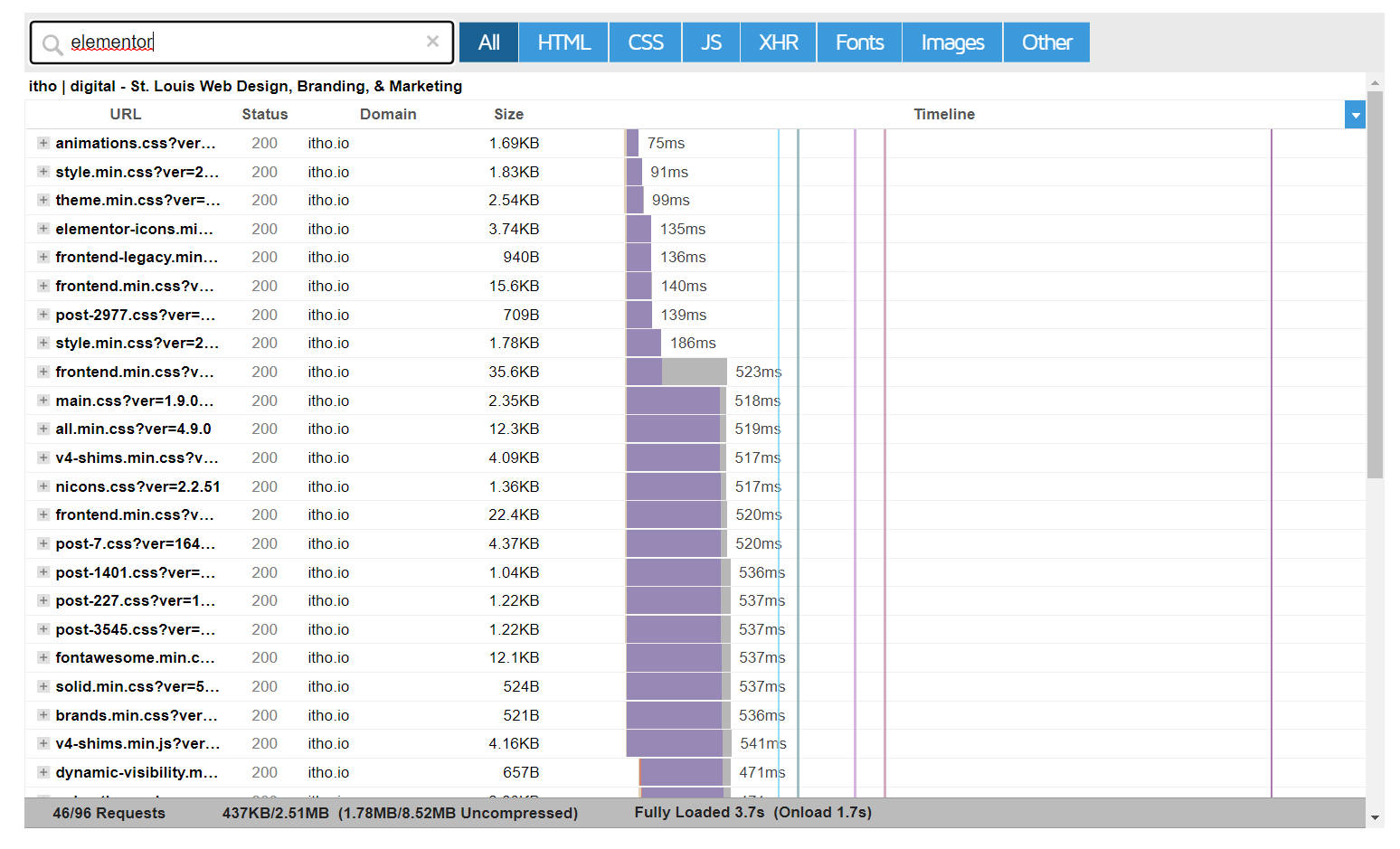
Y una regla que es cierta es que nunca debe agregar complementos innecesarios a su sitio. Asegúrese de que cada complemento que use tenga un propósito real y agregue valor a su sitio.
7. Deshabilite manualmente los scripts cuando no los necesite
Esta es una táctica algo avanzada, por lo que no recomendamos que los usuarios ocasionales la prueben.
Sin embargo, para los usuarios más avanzados, otra táctica útil es tomar el control manual de los scripts que se cargan en cada página y deshabilitarlos cuando no se necesitan.
Por ejemplo, tal vez use WooCommerce como procesador de pagos para su sitio de membresía. Por defecto, WooCommerce cargará sus scripts en cada página. Pero para este uso, realmente solo necesita cargarlos en la página de pago. Para optimizar el rendimiento en el resto de su sitio, puede deshabilitar manualmente los scripts de WooCommerce en cualquier otro lugar.
Para acceder a esta funcionalidad, puede usar un complemento como Asset CleanUp (freemium) o Perfmatters (solo premium).
8. Mantenga su sitio y complementos actualizados
Mantener la instalación, los temas y los complementos de WordPress actualizados es la mejor manera de asegurarse de tener todos los parches de seguridad y optimizaciones de código más recientes.
Así como un tema desactualizado puede ralentizar su sitio, una versión antigua de WordPress o un complemento no optimizado también podrían estar causando problemas.
Asegúrese de instalar las actualizaciones tan pronto como estén disponibles. Si tiene varios sitios y le resulta difícil administrarlos, es posible que desee considerar usar el alojamiento administrado de WordPress para que lo haga por usted.
Si un complemento que está utilizando no se ha actualizado en un año o dos, es posible que desee considerar reemplazarlo con una alternativa.
9. Use una red de entrega de contenido (CDN)
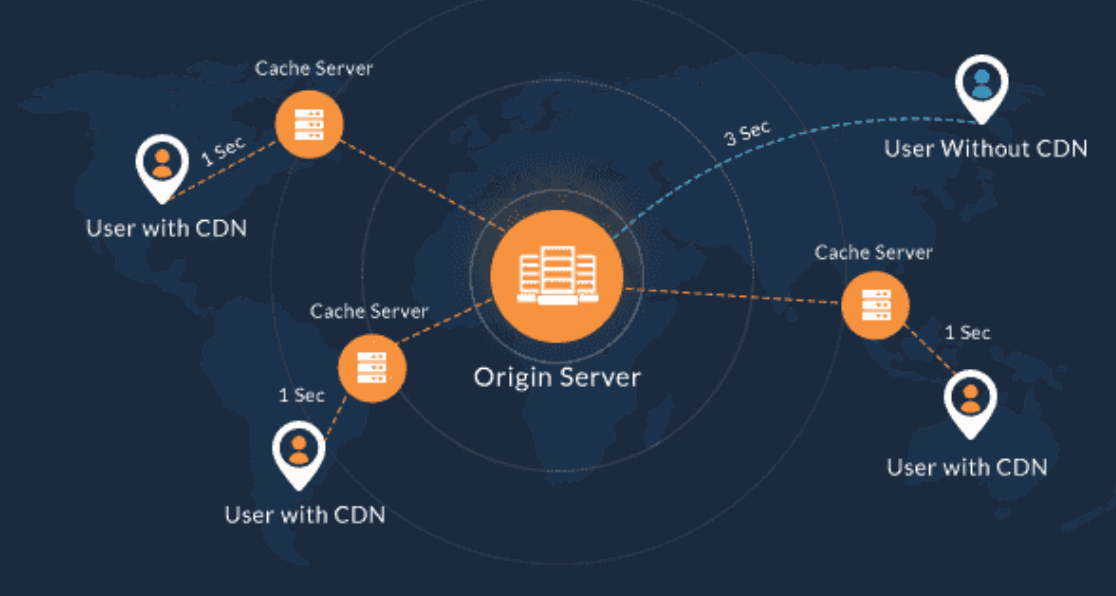
CDN significa red de entrega de contenido. Estos son servidores que almacenan copias de los archivos de su sitio y los entregan a los visitantes desde la ubicación más cercana posible, generalmente un centro de datos cerca de donde se encuentran.
Esto puede acelerar significativamente los tiempos de carga de la página, especialmente en conexiones más lentas o sitios de alto tráfico al reducir la distancia que los archivos tienen que viajar hasta el navegador del usuario.
Es especialmente útil si su sitio tiene una audiencia global con visitantes de todo el mundo. Si solo se dirige a un área específica ( como su ciudad local ), probablemente no notará mucha mejora.
Hay varios proveedores de CDN y puede leer nuestra guía sobre los mejores CDN gratuitos y premium para WordPress para obtener más ayuda para elegir uno.
10. Muestre extractos de publicaciones en su página de inicio y archivos
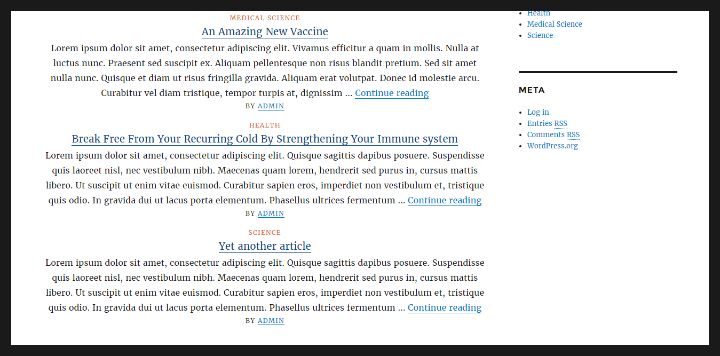
Cuanto más contenido haya en una página, más tardará en cargarse. Si está mostrando publicaciones completas en su página de inicio y páginas de archivo, puede acelerar estas páginas significativamente configurando WordPress para que muestre un breve extracto en su lugar.
Esta es una excelente manera de asegurarse de que el contenido más importante de su sitio se cargue rápidamente sin sacrificar demasiado lo que desea que la gente lea.
Simplemente vaya a la sección Configuración de WordPress> Lectura en su panel de administración y en la sección etiquetada "Para cada publicación en un feed, incluya" elija la opción "Resumen" en lugar de "Texto completo". También puede reducir la cantidad de publicaciones de blog que se muestran.
11. Pagifique sus comentarios
Dividir tu sección de comentarios en páginas es una excelente manera de mejorar la velocidad de las publicaciones que tienen muchos comentarios.
No es necesario un complemento o una edición de código complicada para hacer esto. Simplemente puede editar la configuración en su panel de WordPress.
Vaya a Configuración > Discusión y marque la casilla junto a "Dividir comentarios en páginas". También puede ajustar la cantidad de comentarios que se muestran en cada página.
También debe asegurarse de evitar que los comentarios de spam lleguen a su sitio mediante el uso de un complemento como Akismet.
12. Aloje archivos de video y audio externamente
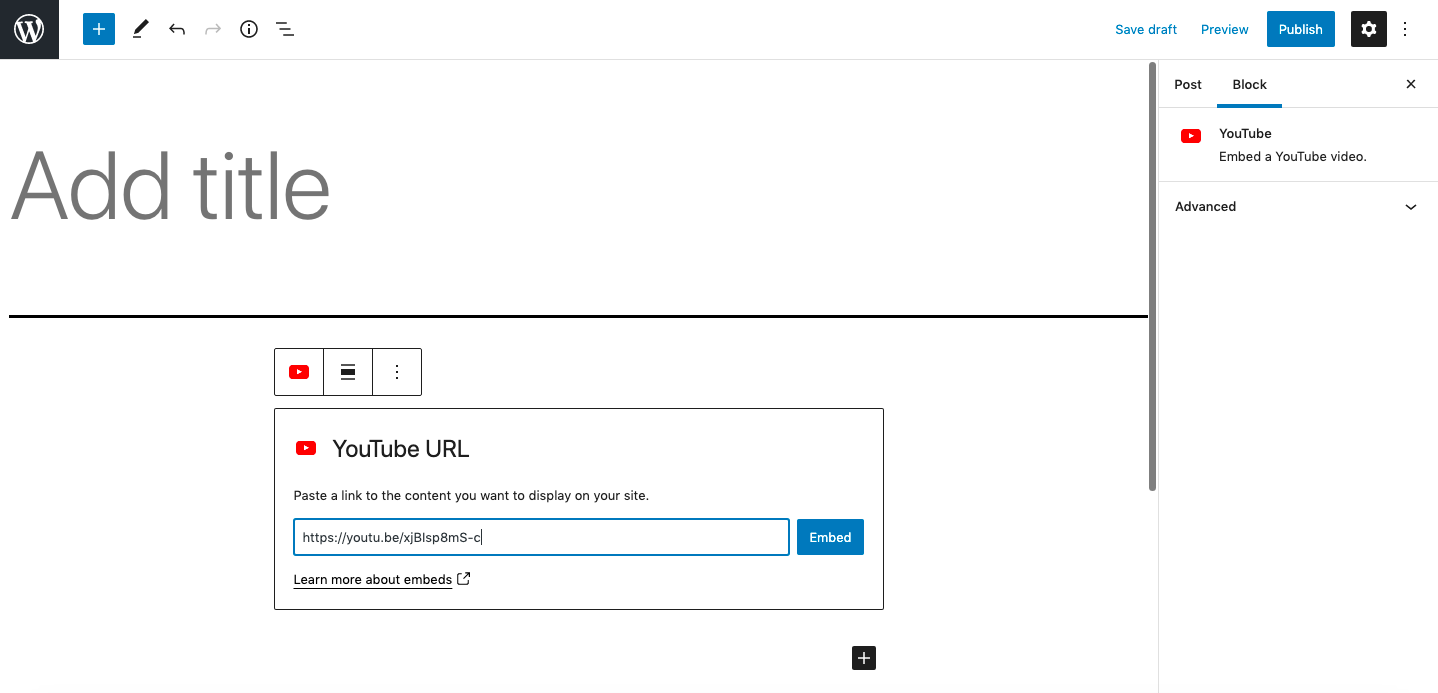
Puede cargar videos y archivos de audio directamente a WordPress, pero esto es muy malo para el rendimiento. Subir este tipo de archivos a un servicio de alojamiento externo como YouTube o Vimeo mejorará drásticamente la velocidad de su sitio.
Luego puede usar el bloque de inserción de video para mostrar su contenido de video en su publicación como de costumbre. Esto también proporciona una mejor experiencia de usuario, ya que los sitios de alojamiento de videos están optimizados para una reproducción fluida, incluso en conexiones lentas.
13. Active la carga diferida para videos de YouTube y otras incrustaciones
La carga diferida es una técnica utilizada para mejorar la velocidad de su sitio cargando contenido gradualmente. A medida que los usuarios se desplazan, aparecen más elementos a la vista.
Ya hablamos sobre la carga diferida de imágenes en la sección de imágenes. Sin embargo, si está incrustando muchos videos de YouTube u otras incrustaciones de iframe de servicios de terceros, también querrá asegurarse de que los está cargando de forma perezosa de una manera óptima.
Si está utilizando el complemento WP Rocket, ya incluye carga diferida dedicada para videos de YouTube y otras incrustaciones; solo asegúrese de habilitarlo en la configuración de Medios . De lo contrario, puede usar el complemento gratuito Lazy Load.
14. Optimice su base de datos de WordPress
Una de las cosas más importantes que puede hacer es limpiar su base de datos (u optimizarla). WordPress crea una copia de seguridad de cada publicación, comentario y otro contenido en caso de que algo salga mal. Estas copias de seguridad se almacenan en su servidor como lo que se llama revisiones.
Los complementos y temas antiguos también pueden agregar registros a su base de datos que no siempre desaparecen cuando los desinstala.
Con el tiempo, todos estos datos adicionales de comentarios de spam, revisiones de publicaciones y restos de todos los complementos pueden hacer que su base de datos sea innecesariamente grande y lenta.
Puede limpiar su base de datos de WordPress manualmente, pero solo debe hacerlo si se siente cómodo y sabe lo que está haciendo.
La opción más fácil es usar un complemento como WP-Optimize o Advanced Database Cleaner que puede hacer esto automáticamente.
15. Limite las revisiones posteriores
Una de las opciones que tiene para limitar el tamaño de su base de datos es cambiar la cantidad de revisiones que almacena WordPress.
Esto variará dependiendo de la actividad de su sitio pero, en general, es una buena idea almacenar como máximo dos o tres revisiones de publicaciones para que no haya demasiados datos antiguos almacenados.
De forma predeterminada, este número está configurado para revisiones ilimitadas, pero si edita muchas publicaciones, podría liberar mucho espacio en la base de datos limitando las revisiones a un número determinado.
Para hacer esto, debe editar su archivo wp-config.php , que debe encontrar en la carpeta raíz de su sitio web cuando inicie sesión en el servidor FTP.
Agregue la siguiente línea de código al archivo, cambiando el número por el número de revisiones que desea almacenar:
define('WP_POST_REVISIONES', 3);16. Dividir publicaciones largas en páginas
Si tiene una gran cantidad de contenido de formato largo en su sitio, estas páginas pueden tardar mucho en cargarse, especialmente si contienen muchas imágenes. Puede acelerarlos dividiendo sus publicaciones largas en varias páginas.
Para hacer esto, puede usar el bloque Salto de página donde desea que el contenido se divida en una nueva página o ingrese la etiqueta <!–nextpage– > si está usando el editor clásico.
17. Proteja su sitio de enlaces directos y ataques de fuerza bruta
Una de las mayores amenazas para la velocidad de un sitio, y en la que quizás no hayas pensado antes, es el hotlinking.
La vinculación activa ocurre cuando alguien más usa sus imágenes sin su permiso en su propio sitio web o publicación de blog. Lo hacen copiando y pegando una URL de imagen de su sitio en el suyo.
La forma más sencilla de evitar los hotlinking es mediante el uso de un complemento de seguridad como All in One WP Security and Firewall.
Este complemento tiene una serie de características de seguridad que pueden proteger su sitio. También lo protege de los ataques de fuerza bruta, que es cuando un hacker ejecuta un script probando cientos de contraseñas para poder acceder a su sitio.
Los ataques de fuerza bruta no son solo una preocupación cuando alguien logra ingresar a su sitio. Las solicitudes repetidas al servidor también hacen que se ralentice.
Si desea aún más protección, consulte el servicio SiteCheck de Sucuri, que realiza una revisión completa de su sitio y detectará cualquier amenaza potencial que pueda estar afectando su velocidad o seguridad.
Acelere su sitio de WordPress hoy
Muchas de estas técnicas pueden ayudar a mejorar las tasas de conversión y brindar una mejor experiencia de usuario, además de acelerar su sitio, por lo que vale la pena tomarse el tiempo para optimizarlo.
No olvide volver a la herramienta de prueba de velocidad de su sitio de su elección y ver cuánta mejora ha logrado al realizar estos cambios en su sitio.
Para obtener más ideas y guías detalladas para mejorar su sitio de WordPress, consulte algunos de nuestros otros artículos, como las mejores herramientas y complementos de SEO para WordPress, y eche un vistazo a todas las herramientas que usamos para ejecutar WPKube, incluido el alojamiento, los complementos y más.
